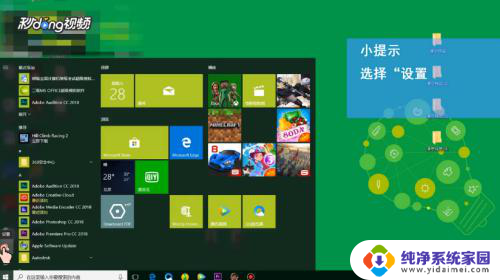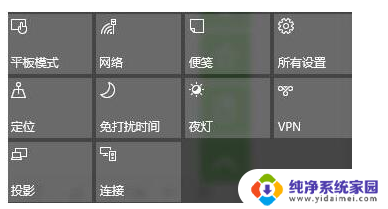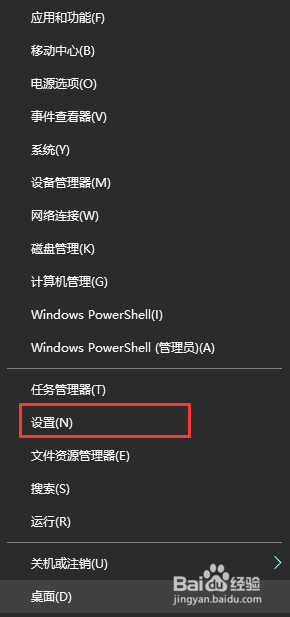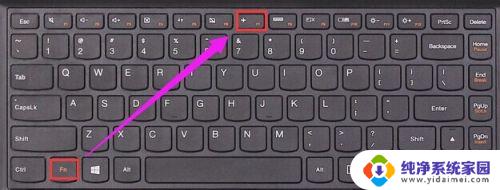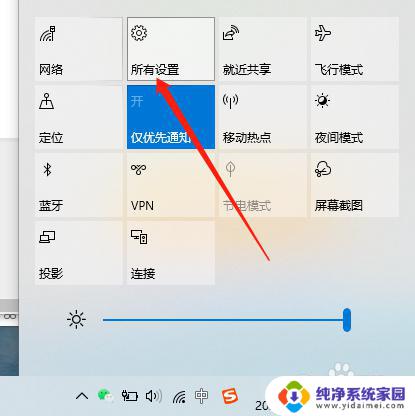win10怎么打开无线功能 Win10如何开启无线网功能步骤
更新时间:2024-03-02 12:44:47作者:jiang
在现代社会中无线网络已经成为我们生活中不可或缺的一部分,而在使用Windows 10操作系统的电脑上,打开无线功能也变得十分简单。无论是为了连接到家庭网络、办公网络还是公共场所的无线热点,只需几个简单的步骤,我们就能轻松地享受到无线网络带来的便利。接下来让我们一起来了解一下Win10如何开启无线网功能的详细步骤。
步骤如下:
1方法一:点击win10左下角的“开始”菜单,选择“设置”。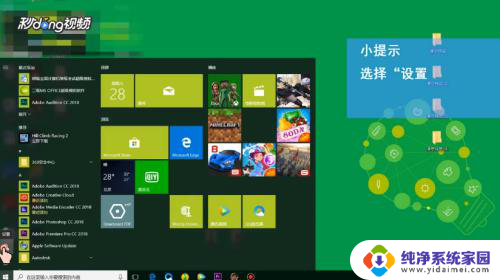 2在设置中,选择“网络和internet”。
2在设置中,选择“网络和internet”。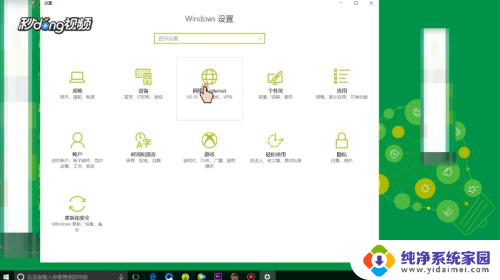 3点击“WLAN”选项,此时可选择无线网络功能的开启与关闭。
3点击“WLAN”选项,此时可选择无线网络功能的开启与关闭。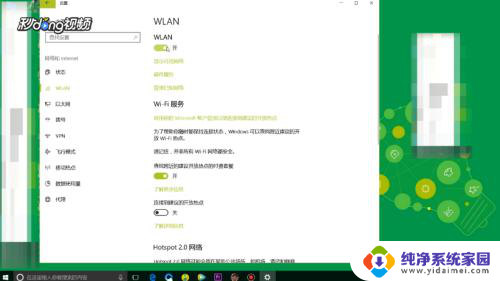 4方法二:在电脑的右下方直接点开“无线网络”图标,直接控制网络的开启与关闭。
4方法二:在电脑的右下方直接点开“无线网络”图标,直接控制网络的开启与关闭。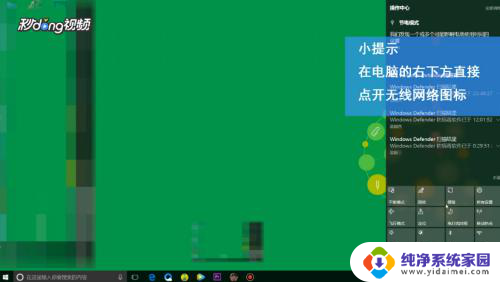 5总结如下。
5总结如下。
以上就是如何打开win10的无线功能的全部内容,如果有任何疑问,请参考小编提供的步骤进行操作,希望这对大家有所帮助。